Nếu bạn muốn xuất hiện với một tên khác trong các cuộc họp Zoom của mình, và bạn có thể dễ dàng thay đổi tên hiển thị của mình trong Zoom. Bài viết này sẽ chỉ cho bạn cách thực hiện điều đó trong Zoom trên máy tính để bàn và thiết bị di động.
Bạn có thể thay đổi tên hiển thị Zoom của mình trước cuộc họp hoặc trong cuộc họp. Trong hướng dẫn này, bạn sẽ học cách thay đổi cả tên đầy đủ (tên và họ) và tên hiển thị của bạn.
Thay đổi tên Zoom của bạn khi chưa vào phòng họp
Nếu bạn chưa tham gia cuộc họp Zoom, hãy sử dụng các phương pháp để thay đổi tên hiển thị Zoom của bạn.
Trên báy tính để bàn và Website
Quá trình thay đổi tên hiển thị trong Zoom trên cả máy tính để bàn và web đều giống nhau. Điều này là do nếu bạn nhấp vào tùy chọn để thay đổi tên của mình trong ứng dụng Zoom trên máy tính để bàn, bạn sẽ được chuyển hướng đến trang web Zoom. Vì vậy, bạn cũng có thể sử dụng trang Zoom để thay đổi tên của mình.
Để bắt đầu, hãy mở trình duyệt web trên máy tính của bạn và truy cập trang https://zoom.us/. Đăng nhập vào tài khoản của bạn trên trang web.
Bạn sẽ thấy trang “Hồ sơ của tôi” khi đăng nhập. Nếu bạn không thấy trang này, thì ở góc trên cùng bên phải của Zoom, hãy nhấp vào “Tài khoản của tôi”.
Trên trang “Hồ sơ của tôi”, bên cạnh tên hiện tại của bạn, hãy nhấp vào “Chỉnh sửa”.

Để thay đổi tên hiển thị của bạn, hãy nhấp vào trường “Tên hiển thị” và nhập tên mới. Nếu bạn cũng muốn thay đổi họ và tên của mình, thì hãy sử dụng các trường “Tên” và “Họ” tương ứng.
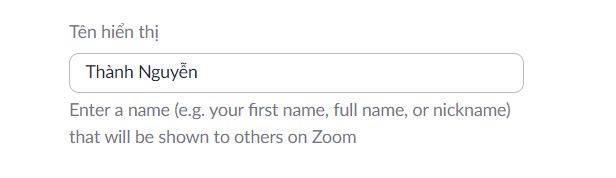
Cuối cùng, lưu các thay đổi của bạn bằng cách nhấp vào nút “Lưu”.
Và bạn đã thay đổi thành công tên hiển thị của mình trong phần Zoom.
Trên ứng dụng Zoom điện thoại
Nếu bạn đang sử dụng điện thoại iPhone, iPad hoặc Android, hãy sử dụng ứng dụng Zoom để thay đổi tên hiển thị của bạn.
Để làm như vậy, trước tiên, hãy khởi chạy ứng dụng Zoom trên điện thoại của bạn. Đăng nhập vào tài khoản của bạn trong ứng dụng.
Trong thanh dưới cùng của Thu phóng, hãy nhấn vào “Cài đặt”.
Trên màn hình “Cài đặt”, ở trên cùng, hãy nhấn vào tên hiện tại của bạn.
Màn hình “Hồ sơ của tôi” sẽ mở ra. Tại đây, hãy nhấn vào “Tên hiển thị”.
Bạn sẽ thấy trang “Chỉnh sửa tên”. Tại đây, hãy nhấn vào trường “Tên hiển thị” và nhập tên mới cho tài khoản của bạn. Để thay đổi họ và tên của bạn, hãy nhấn vào các trường “Tên” và “Họ”, tương ứng.
Sau đó, lưu các thay đổi của bạn bằng cách nhấn vào “Lưu” ở góc trên cùng bên phải.
Thay đổi tên của bạn khi bạn đang ở trong cuộc họp Zoom
Bạn có thể thay đổi tên hiển thị của mình khi vẫn đang tham gia cuộc họp Zoom. Đây là cách thực hiện điều đó.
Trên Máy tính để bàn và Web
Trên cả phiên bản Zoom trên máy tính để bàn và web, bạn sẽ sử dụng cùng một quy trình để thay đổi tên hiển thị của mình.
Để bắt đầu, khi bạn đang ở trên màn hình cuộc họp, hãy nhấp vào “Người tham gia” (Participants) ở dưới cùng.
Phần “Người tham gia” sẽ mở ở bên phải. Di con trỏ qua tên của bạn và nhấp vào “Thêm”.
Trong menu “Thêm”, hãy nhấp vào “Đổi tên” (Rename).
Một hộp “Đổi tên” nhỏ sẽ mở ra. Nhấp vào trường văn bản trong hộp này, nhập tên mới và nhấp vào “OK”.
Và Zoom bây giờ sẽ sử dụng tên mới nhập của bạn trong tài khoản của bạn.
Trên điện thoại di động
Để thay đổi tên hiển thị Zoom của bạn trên iPhone, iPad hoặc điện thoại Android, hãy nhấn vào “Người tham gia” khi bạn đang họp. Nếu bạn không thấy tùy chọn này, hãy nhấn vào bất kỳ đâu trên màn hình của bạn và tùy chọn sẽ xuất hiện.
Trên màn hình “Người tham gia”, hãy nhấn vào tên của bạn.
Trong menu mở ra, hãy nhấn vào “Đổi tên”.
Bạn sẽ thấy hộp “Nhập tên mới” (Enter a New Screen Name). Tại đây, hãy nhập tên mới của bạn và nhấn “OK”.
Và đó là cách bạn tùy chỉnh tên của mình cả trước và trong cuộc họp ở chế độ Zoom.
Chúc các bạn thành công.




